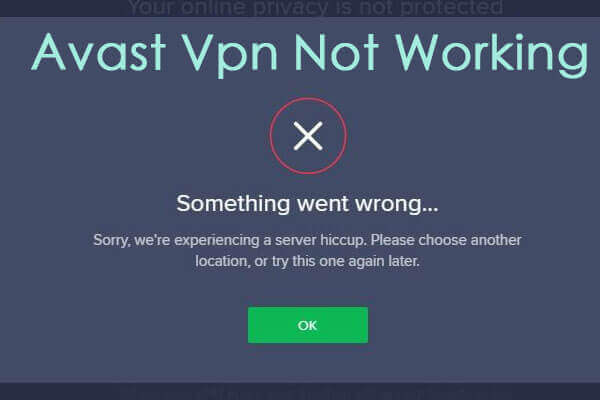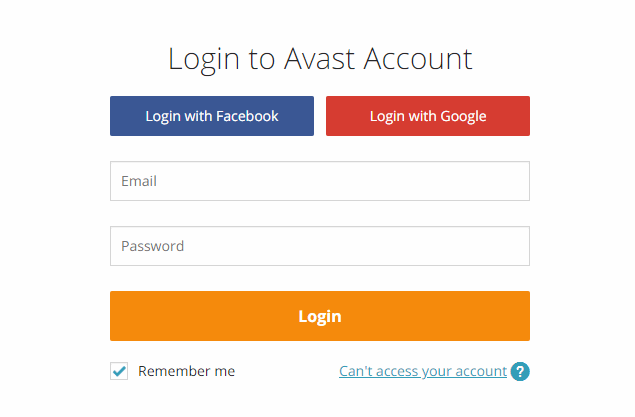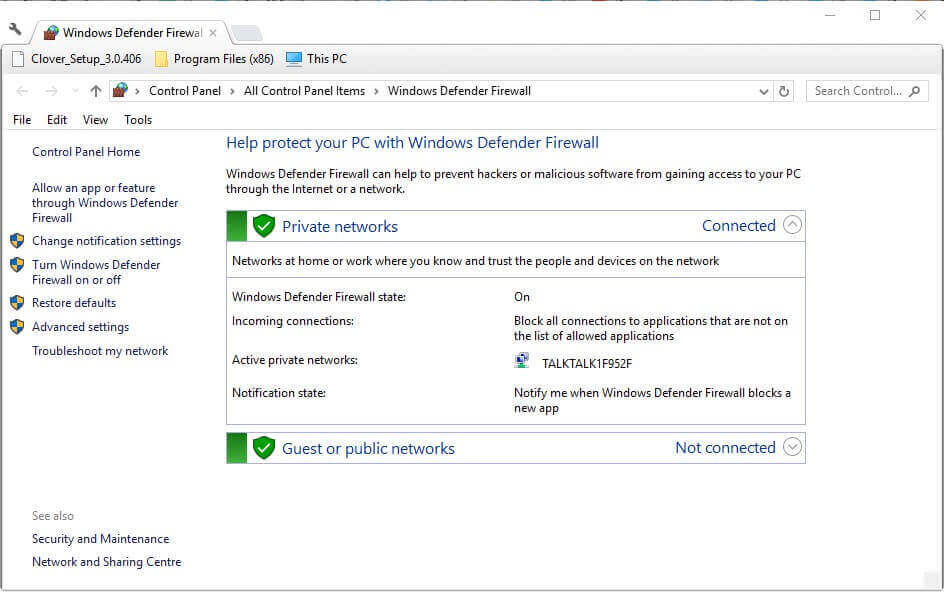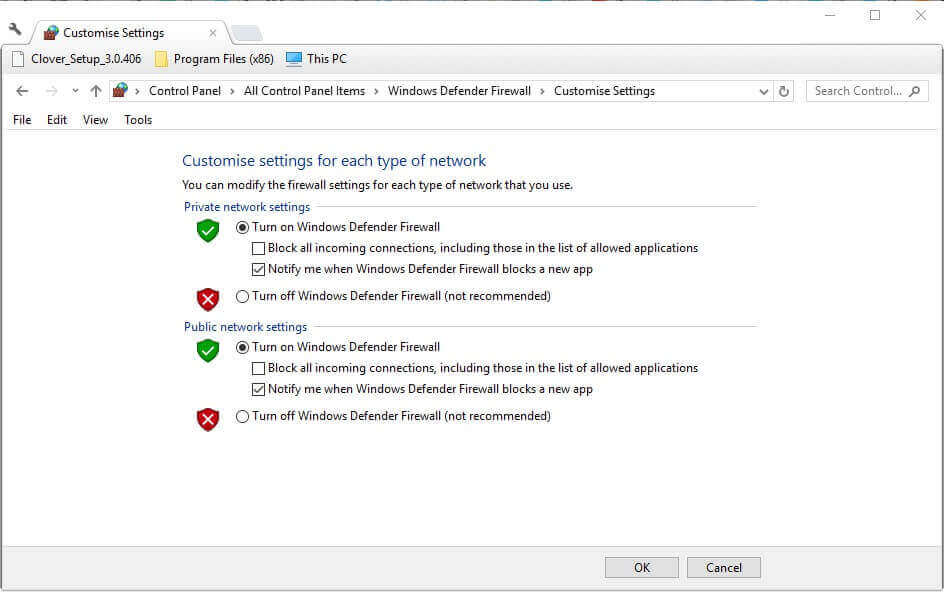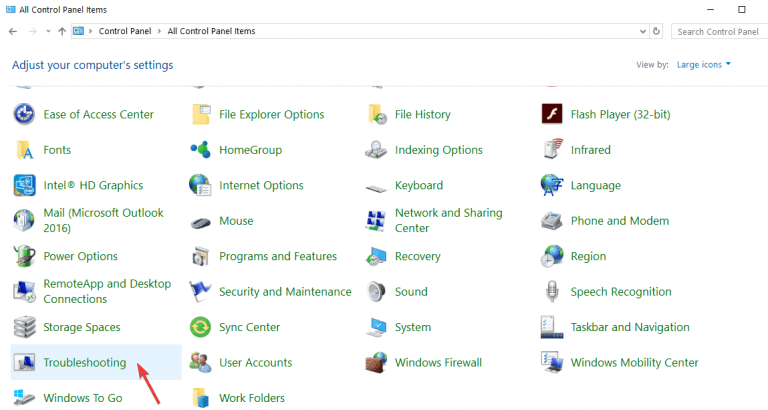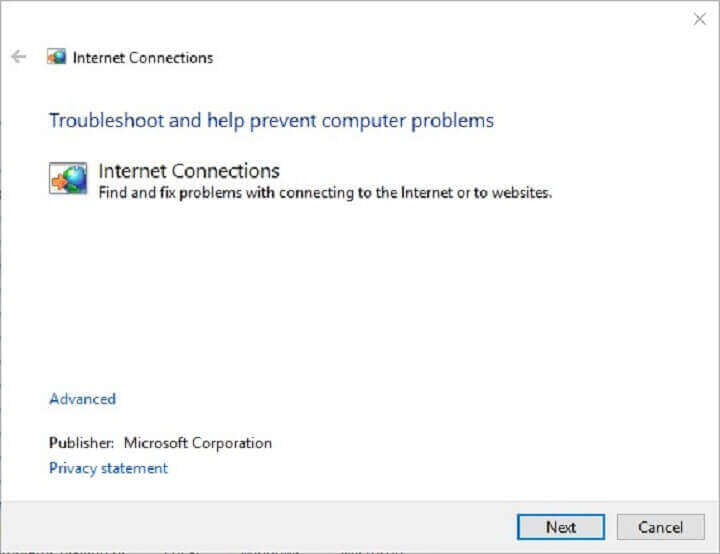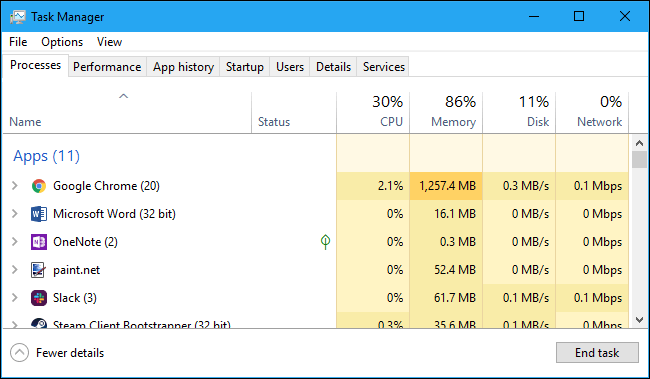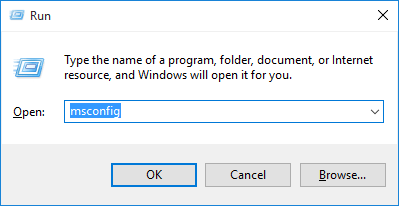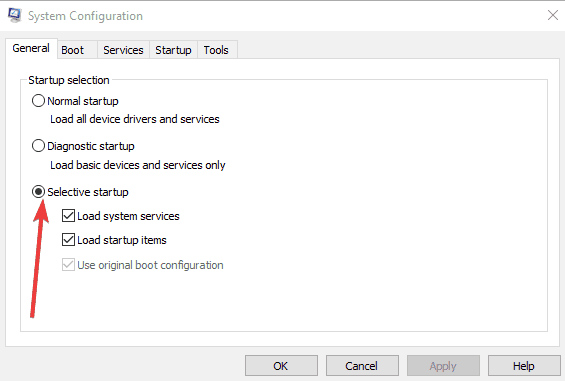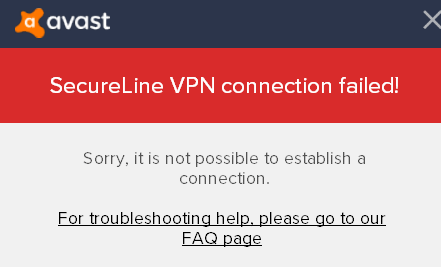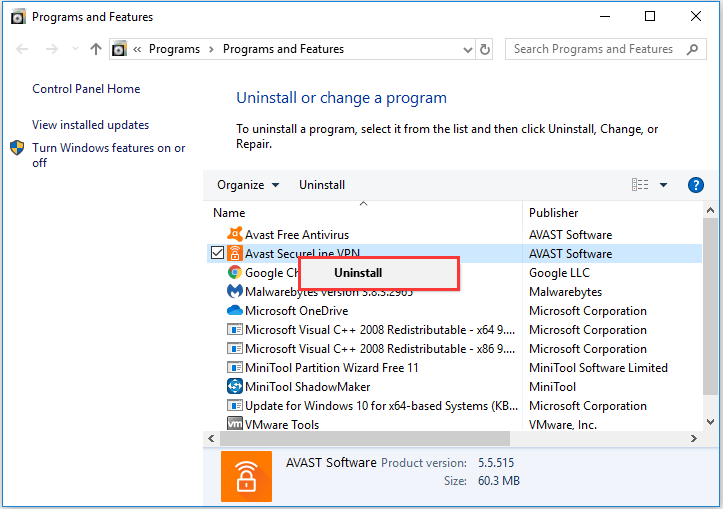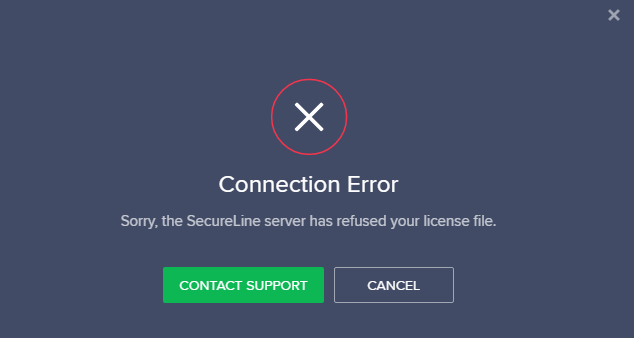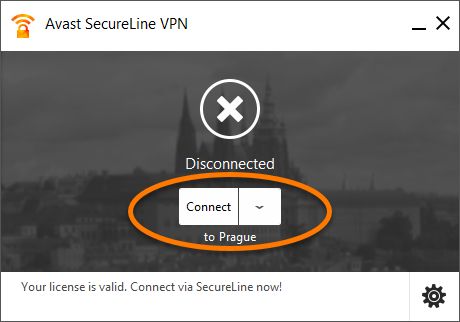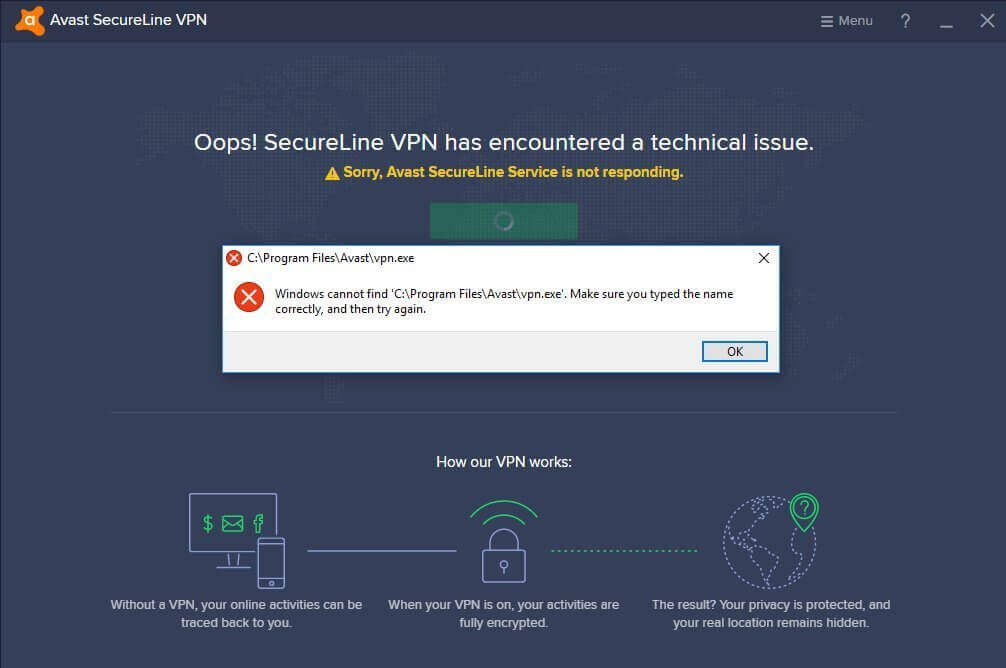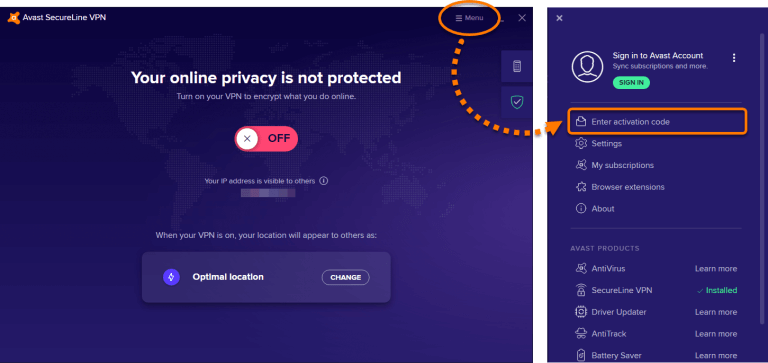Le VPN Avast ou VPN SecureLine est l’un des réseaux privés virtuels par abonnement les plus sécurisés disponibles pour les systèmes d’exploitation Windows, Mac, Android et iOS.
Tout comme un logiciel antivirus, Avast SecureLine VPN offre une confidentialité et une sécurité invincibles avec une bonne vitesse et une bonne accessibilité.
Et c’est la raison pour laquelle Avast SecureLine VPN est l’un des services VPN les plus populaires et les plus utilisés. Mais, malgré sa popularité, de nombreux utilisateurs ont confirmé qu’ils étaient confrontés à des problèmes VPN Avast tels que l’erreur d’échec de connexion VPN SecureLine.
Plusieurs fois, la connexion VPN Avast SecureLine échoue et cesse de fonctionner, se déconnecte ou affiche Avast SecureLine VPN aucune connexion Internet et bien d’autres.
Donc, ici, dans cet article, je catégorise différentes erreurs de VPN Avast SecureLine qui ne fonctionnent pas sous Windows avec les solutions complètes possibles pour les corriger une par une et commencer à utiliser facilement le VPN Avast SecureLine sur Windows 10.
Ci-dessous, jetez un œil à certains des problèmes courants de connectivité VPN Avast SecureLine :
- Le VPN Avast SecureLine ne fonctionne pas sous Windows 10
- VPN Avast SecureLine Pas de connexion Internet
- SecureLine Désolé, il n’est pas possible d’établir une connexion
- Désolé, le serveur VPN SecureLine a refusé votre fichier de licence
- VPN Avast SecureLine déconnecté
- Le service Avast SecureLine ne répond pas
- Avast SecureLine VPN ne s’allume pas
Voici donc les problèmes courants du VPN Avast SecureLine rencontrés par les utilisateurs de manière aléatoire. De plus, la bonne nouvelle est que vous pouvez corriger les erreurs d’échec de la connexion VPN Avast SecureLine en suivant les correctifs donnés ici.
Comment Corriger les Erreurs de connectivité VPN Avast SecureLine ?
Ci-dessous, examinez les différents problèmes VPN Avast SecureLine sous Windows et suivez les solutions données une par une en fonction de votre erreur.
Avant de continuer, assurez-vous que vous disposez d’une connexion Internet active et ouverte sans proxy ni pare-feu, assurez-vous également que vous êtes connecté en tant qu’administrateur.
Problème 1 : Avast SecureLine VPN ne fonctionne pas sous Windows 10
C’est l’un des problèmes VPN Avast SecureLine les plus courants, les utilisateurs signalent sur les fils de discussion du forum.
Eh bien, c’est un peu irritant, mais peut être résolu en suivant les solutions répertoriées ci-dessous et en réparer le VPN Avast SecureLine ne fonctionnant pas sur Windows 10 de manière permanente.
Solution 1 : Changer l’emplacement du VPN
Les problèmes de serveur sont l’une des principales raisons du problème de non fonctionnement du VPN Avast SecureLine.
Eh bien, Avast SecureLine compte des millions de milliards d’utilisateurs, mais les serveurs sont limités. Il est donc possible que le serveur auquel vous essayez de vous connecter soit surchargé.
Et dans ce cas, la connexion à un autre emplacement de serveur vous permettra de résoudre le problème de non-fonctionnement du VPN Avast SecureLine.
Suivez les étapes indiquées pour ce faire :
- Essayez d’ouvrir l’application VPN > sur le côté gauche de l’écran > choisissez l’option Confidentialité
- Ouvrez ensuite l’application VPN > choisissez l’option Confidentialité.
- Et cliquez sur le bouton Changer d’emplacement > et choisissez l’emplacement alternatif que vous n’avez pas sélectionné auparavant.
- Enregistrer les modifications > quitter > redémarrer votre ordinateur.
J’espère que cela fonctionnera pour que vous résolviez le problème de non-fonctionnement du VPN Avast SecureLine, mais sinon, passez à la solution suivante
Solution 2 : Vérifier l’abonnement Avast SecureLine
Comme l’application nécessite un abonnement, il est donc important qu’il vous la gauche abonnement sur votre compte pour continuer à utiliser l’application.
Et si pour tout cas, l’accès est annulé, alors dans ce cas, vous n’êtes pas en mesure d’utiliser le client VPN. Alors, dans ce cas, rendez-vous sur le compte officiel d’Avast et vérifiez si votre abonnement est activé.
En général, l’abonnement est annulé, si le compte est entré pas chargée. Vérifiez ici le compte ainsi que les détails de paiement et vérifiez que votre abonnement est activé.
Si tout semble bien et que le compte est également activé, il est suggéré ici de suivre la solution suivante.
Solution 3 : désactiver le pare-feu Windows Defender
Si vous exécutez le pare-feu Windows, cela peut provoquer une interruption des connexions VPN. Il est donc suggéré ici de désactiver le pare-feu Windows Defender et de vérifier si le problème de non-fonctionnement du VPN Avast SecureLine est résolu.
Suivez les étapes pour le faire :
- Appuyez sur la touche Windows + R pour ouvrir la boîte d’exécution > et dans la boîte d’exécution, tapez cpl > OK
- Le panneau de configuration du pare-feu Windows Defender s’ouvre maintenant > cliquez sur Activer ou désactiver le pare-feu Windows Defender pour ouvrir les options.
- Choisissez les deux Désactive les options du pare-feu Windows Defender> appuyez sur OK
Vérifiez si le problème de non-fonctionnement du VPN Avast SecureLine est résolu.
Solution 4 : Désactiver les Logiciels antivirus tiers
Si vous utilisez un antivirus tiers, cela peut également bloquer l’exécution de la connexion VPN. Alors, désactivez le programme antivirus installé sur votre système, puis essayez de vous connecter avec le VPN.
Eh bien, les étapes pour désactiver le logiciel antivirus peuvent différer. De plus, les étapes courantes pour désactiver l’antivirus consistent à cliquer avec le bouton droit sur l’icône de la barre d’état système des utilitaires antivirus > cliquez sur le éteindre ou désactiver bouton.
Espérons que maintenant votre VPN Avast SecureLine commence à fonctionner sous Windows 10.
Problème 2 : VPN Avast SecureLine Non connexion Internet
Certains utilisateurs signalé aucune n’ont connexion Internet après s’être connectés au problème VPN sur le fil de discussion du forum Avast.
Donc, si vous êtes également celui qui rencontre le VPN Avast SecureLine Non connexion Internet, essayez les solutions ci-dessous une par une.
Solution 1 : Vérifier la Connexion Internet
Tout d’abord, assurez-vous que votre connexion Internet fonctionne correctement sans le VPN Avast SecureLine. Alors, désactivez le VPN SecureLine, lancez votre navigateur et ouvrez quelques sites Web.
Si votre connexion Internet ne fonctionne pas correctement, exécutez l’utilitaire de résolution des problèmes de connexion Internet dans Windows 10.
Suivez les étapes indiquées pour ce faire :
- Appuyez sur la touche Windows + R> dans la zone Exécuter> tapez Panneau de configuration> OK.
- Cliquez maintenant sur Dépannage pour ouvrir l’applet du Panneau de configuration.
- Et pour ouvrir la liste de dépannage> cliquez sur Vue tous >
- Cliquez ensuite avec le bouton droit sur Connexions Internet > choisissez Exécuter en tant qu’administrateur > pour ouvrir la fenêtre de l’utilitaire de résolution des problèmes.
- Maintenant, cliquez sur Avancé > choisissez Appliquer les réparations automatiquement s’il n’est pas déjà sélectionné.
- Pour exécuter le dépanneur > cliquez sur Suivant, > choisissez l’option Dépanner ma connexion à Internet.
J’espère que l’erreur d’absence d’accès Internet est maintenant résolue, mais sinon, suivez les correctifs donnés dans le guide.
Maintenant, si votre connexion Internet commence à fonctionner correctement, essayez de l’exécuter avec Avast SecureLine VPN et vérifiez si le problème Avast SecureLine VPN Pas de connexion Internet est résolu.
Mais si vous êtes toujours confronté à l’erreur, suivez la solution suivante.
Solution 2 : Fermez les services VPN en Conflit
Parfois, en raison d’autres services VPN en conflit, SecureLine ne parvient pas à se connecter à Internet. De plus, les utilisateurs qui exécutent d’autres clients VPN doivent s’assurer qu’aucun autre service VPN ne s’exécute en arrière-plan.
Vous pouvez fermer les autres services VPN exécutés en arrière-plan via le gestionnaire de tâches.
- Appuyez sur Ctrl + Maj + ESC > pour ouvrir le Gestionnaire des tâches > accédez à l’onglet Processus
- Vérifiez les services liés au VPN en cours d’exécution> cliquez dessus> choisissez Terminer les processus
Vérifiez maintenant si le problème Avast SecureLine VPN Pas de connexion Internet est résolu, sinon effectuez un démarrage en mode minimal sur votre système Windows.
Solution 3: Nettoyer les Fenêtres de Botte
Une autre façon de vérifier qu’il n’y a pas de services ou de logiciels en conflit consiste à effectuer un démarrage en mode minimal sous Windows.
Suivez les étapes pour le faire :
- Cliquez avec le bouton droit sur le bouton Démarrer > cliquez sur Exécuter > entrez msconfig > cliquez sur OK
- Maintenant, dans l’utilitaire de configuration système> cliquez sur le bouton radio Démarrage sélectif dans l’onglet Général.
- Décochez ensuite la case Charger les éléments de démarrage.
- Choisissez les options de chargement des services système et d’utilisation de la configuration de démarrage d’origine > cliquez sur l’onglet Services.
- Et choisissez l’option Masquer tous les services Microsoft pour éliminer ces services.

- Choisissez Désactiver tous les boutons pour supprimer les services tiers.
- Appuyez sur les boutons Appliquer et OK > cliquez sur Redémarrer pour redémarrer Windows.
Et de cette façon, vous êtes en mesure de résoudre le problème de Non connexion Internet Avast SecureLine VPN. De plus, vous pouvez également vous assurer que votre appareil est connecté avec une connexion réseau filaire pour une connexion stable.
Problème 3 : SecureLine Désolé, il n’est pas possible d’établir une connexion
Le message d’erreur d’échec de la connexion VPN SecureLine s’affiche lorsque Avast SecureLine ne parvient pas à créer une connexion.
Cependant, il existe des correctifs qui ont fonctionné pour de nombreux utilisateurs pour corriger l’erreur d’échec de la connexion VPN Avast SecureLine.
Découvrez ci-dessous les meilleures solutions possibles :
Solution 1 : Redémarrez votre système et essayez de connecter le VPN Avast SecureLine
Plusieurs fois, en raison de pépins et de bogues, votre système Windows commence à provoquer divers problèmes et erreurs.
Il est donc suggéré ici de d’abord votre redémarrer Windows et de vous connecter au service VPN Avast SecureLine.
Vérifiez si maintenant l’erreur “Désolé, il n’est pas possible d’établir une connexion” est résolue, sinon essayez la solution suivante.
Solution 2 : Vérifiez les Connexions multiples
Avast limite le nombre d’appareils sur lesquels vous pouvez utiliser votre licence VPN. Eh bien, selon la licence que vous avez achetée, 1 ou 5 appareils peuvent utiliser la licence VPN.
Ainsi, si vous essayez d’exécuter la licence sur le 2ème ou le 6ème appareil, cela peut afficher l’erreur « Nombre maximum de connexions atteintes » et, par conséquent, Avast SecureLine VPN n’a pas réussi à se connecter.
Eh bien, si vous voyez cette erreur, déconnectez-vous du service ou désactivez la licence sur l’appareil que vous n’utilisez pas.
Cela peut vous aider à résoudre le problème de non-fonctionnement du VPN Avast SecureLine. De plus, vous pouvez également essayer les correctifs ci-dessus, tels que :
- Choisissez un autre emplacement de serveur VPN Avast
- Désactiver le pare-feu Windows
- Désactiver les antivirus tiers
- Vérifiez si votre abonnement est actif
On estime maintenant que le problème de connexion VPN Avast SecureLine est résolu, mais sinon, la seule option restante est de désinstaller et de réinstaller Avast SecureLine.
Solution 3 : Réinstaller Avast SecureLine
Si le VPN Avast SecureLine ne parvient toujours pas à se connecter, essayez de désinstaller puis de réinstaller le logiciel. En outre, de nombreux utilisateurs ont confirmé que la réinstallation du logiciel VPN Avast SecureLine leur permettait de résoudre l’erreur d’échec de la connexion.
Alors, suivez les étapes pour d’abord désinstaller, puis réinstaller le logiciel avec la dernière version.
- Ouvrez le Panneau de configuration > cliquez sur Programmes et fonctionnalités
- Choisissez maintenant Avast SecureLine VPN > cliquez sur Désinstaller
- Appuyez sur le bouton Oui pour confirmer la boîte de dialogue UAC.
- Cliquez à nouveau sur Oui dans la fenêtre de désinstallation du logiciel.
- Une fois le processus de désinstallation terminé > redémarrez votre système.
Souvent, la désinstallation manuelle du logiciel ne le supprimera pas complètement. Certains d’entre eux sont des fichiers de registre et des fichiers indésirables laissés pour compte et commencent à causer des problèmes. Il est donc suggéré ici de désinstaller le programme complètement, d’exécuter le programme de désinstallation tiers.
Obtenez Revo Uninstaller pour désinstaller complètement Avast SecureLine VPN
- Maintenant, pour installer le logiciel, accédez à la page Avast SecureLine > cliquez sur le bouton Télécharger pour PC pour télécharger le programme d’installation.
- Et ouvrez le programme d’installation pour réinstaller le programme et pour supprimer le composant VPN SecureLine d’Avast Antivirus > ouvrez la fenêtre du logiciel > cliquez sur Menu > paramètres
- Choisissez l’onglet Composants > cliquez sur VPN SecureLine > choisissez l’option Désinstaller le composant.
Appuyez sur le bouton OK pour accorder une confirmation supplémentaire.
Cliquez sur les options Redémarrer l’ordinateur > Redémarrer maintenant.
Vous pouvez réinstaller le composant SecureLine et pour ce faire : Cliquez sur le panneau VPN SecureLine > cliquez sur Installer le composant dans le logiciel Avast Antivirus.
Et voilà, l’erreur d’échec de la connexion VPN Avast SecureLine est corrigée avec succès.
Problème 4 : Désolé, le serveur VPN SecureLine a refusé votre fichier de licence
Si vous voyez cette erreur, votre compte a été temporairement suspendu pour violation des termes de notre contrat de licence utilisateur final.
Pour réactiver votre compte > contactez le centre de support Avast, avec l’e-mail de confirmation de commande le plus récent.
Et attendez leur réponse.
Problème 5 : Avast SecureLine VPN Déconnecté
Certains utilisateurs ont signalé la déconnexion et la reconnexion du VPN SecureLine sur les discussions du forum. Eh bien, c’est un peu irritant et cela se produit très probablement en raison de problèmes de connexion Internet.
Si votre connexion Internet ne fonctionne pas correctement, cela peut provoquer l’erreur Avast SecureLine VPN déconnexion.
Donc, dans ce cas, essayez de résoudre les problèmes de connexion Internet, en suivant les correctifs donnés ci-dessus. Eh bien, pour résoudre le problème de déconnexion du VPN Avast SecureLine, essayez les solutions répertoriées ici.
Problème 6 : Service Avast SecureLine ne Répond pas
Il s’agit d’un autre problème irritant, car vous ne pouvez pas utiliser le VPN Avast SecureLine sur votre ordinateur Windows.
Eh bien, le problème de non-réponse du service Avast SecureLine se produit peut-être en raison de l’interférence d’applications tierces ou si les emplacements VPN sont surchargé.
Donc, pour résoudre ce problème, désactivez les applications tierces et essayez de modifier l’emplacement du serveur VPN Avast SecureLine. Les étapes détaillées pour le faire sont indiquées ci-dessus, alors suivez les étapes indiquées et vérifiez si l’erreur Avast SecureLine Service ne répond pas est résolue.
Problème 7 : Avast SecureLine VPN ne s’allume pas
Eh bien, ce n’est pas un problème Avast VPN très courant, certains utilisateurs de Windows ont signalé qu’Avast SecureLine VPN n’allume pas leur système Windows.
La raison la plus probable de cette erreur est qu’il peut arriver que le VPN Avast SecureLine ne soit pas installé convenablement.
Ou pendant l’installation d’Avast SecureLine, certains des fichiers sont corrompus et pour cette raison, les utilisateurs rencontrent le VPN Avast SecureLine ne fait pas s’allume pas problème.
Eh bien, la seule solution pour résoudre ce problème irritant est d’essayer de désinstaller puis de réinstaller le logiciel Avast SecureLine.
Ci-dessous, j’avais discuté des étapes détaillées pour le faire. Et après avoir réinstallé le logiciel, on estime que le problème est résolu.
Astuce Bonus : Exécutez un Service VPN alternatif
Si vous rencontrez toujours des difficultés avec le problème d’échec de la connexion VPN Avast SecureLine, vous pouvez utiliser le meilleur service VPN – ExpressVPN.
Il s’agit d’un outil VPN très avancé et populaire qui protège votre vie privée et votre sécurité. Non seulement cela, il est totalement fiable, sans risque et offre une vitesse fulgurante et un accès Internet illimité.
Obtenir Protégé avec ExpressVPN
Maintenant c’est ton tour
All Right lecteurs, voici mon travail terminé..!
J’ai fait de mon mieux pour répertorier les solutions complètes possibles pour résoudre les différents problèmes du VPN Avast SecureLine. J’espère que les solutions fournies devraient corriger les erreurs d’échec de la connexion VPN SureLine.
De plus, vous pouvez également consulter notre guide pour résoudre le problème de non-fonctionnement du VPN sous Windows 10. On estime que le guide fonctionne pour vous permettre de résoudre le problème de non-fonctionnement du VPN Avast SureLine.
De plus, si vous rencontrez des problèmes et des erreurs avec votre PC Windows, n’hésitez pas à exécuter PC Réparation Outil. Avec cela, vous pouvez résoudre divers problèmes informatiques tenaces, vous protéger contre la perte de fichiers, rechercher des virus/programmes malveillants et bien plus encore.
Malgré cela, s’il y a quelque chose qui est manqué ou si vous avez des commentaires ou des questions, n’hésitez pas à partager avec nous sur notre page Facebook.
Si vous aimez l’article, n’oubliez pas d’appuyer sur le bouton J’aime et suivez notre page pour être averti de l’arrivée du nouvel article.
Bonne chance..!